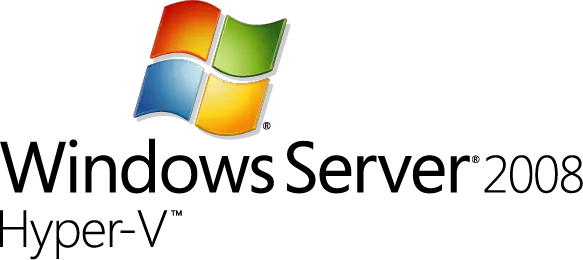 Hyper-V er en af de virtualiseringsteknologier, der anvendes i branchen. Dette er baseret på hypervisor og en af de vigtige funktioner i vinduer Server 2008. det tilbyder en fleksibel, pålidelig og meget kraftfuld virtualiseringsplatform.
Hyper-V er en af de virtualiseringsteknologier, der anvendes i branchen. Dette er baseret på hypervisor og en af de vigtige funktioner i vinduer Server 2008. det tilbyder en fleksibel, pålidelig og meget kraftfuld virtualiseringsplatform.
det giver også mulighed for at styre forskellige ting ved at bruge funktionerne som hurtig migrering af de fysiske servere til hyper-V virtuelle maskiner og en anden fysisk værter, der er mulig for integration med SCVMM (dvs. System Center Virtuel Maskine Manager).
lad os begynde med installationen af hyper-v på vinduer server 2008. Før du starter med installationsproceduren, skal du sørge for at have følgende nødvendige ting.
krav til installation af Hyper-V:
Hyper-V kræves efter specifikke krav til at køre.
1) H64-baseret Processor: hyper-v kan kun installeres på de H64-baserede versioner af vinduer Server 2008, som er vinduer Server 2008 Standard, Enterprise og DataCenter Edition.
2) skal have en processor, der består af virtualiseringsindstillinger aktiveret, eller HAV skal være aktiveret i BIOS. Intel VT og AMD virtualisering omfatter sådanne muligheder. Sammen med HAV skal databeskyttelsen også aktiveres i BIOS. Sørg for, at du aktiverer bit.
Trin 1: Klik På Start – > Server Manager.
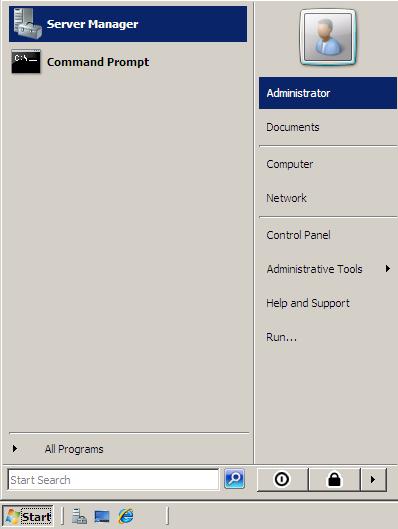
Trin 2: venstre side finder du afsnittet rolle, Klik på roller.
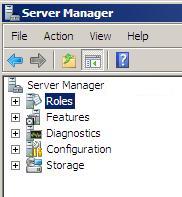
Trin 3: roller side åbnes separat, Klik på Tilføj roller på højre side for at tilføje Hyper-V rolle.
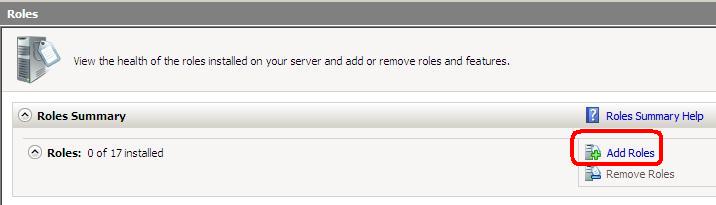
Trin 4: nu åbnes guiden Tilføj rolle, Klik på Næste for at fortsætte.
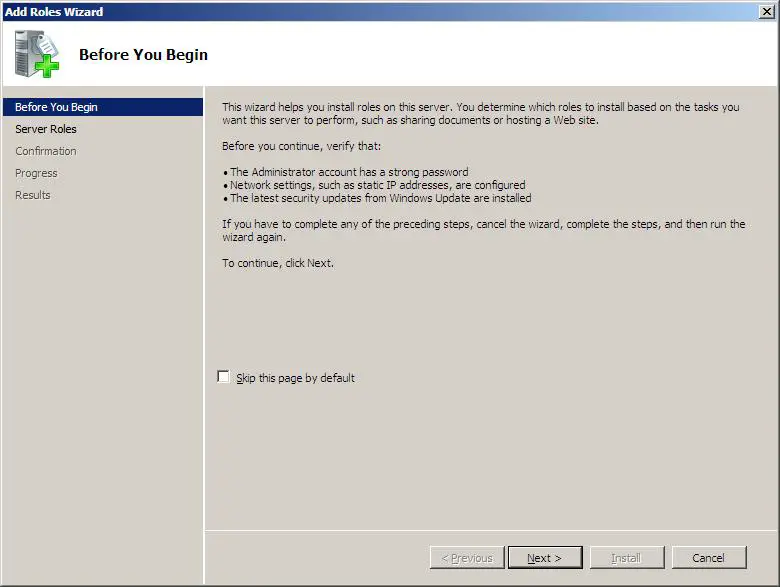
Trin 5: på listen finder du Hyper-V, Vælg Hyper-V og klik på Næste for at fortsætte.
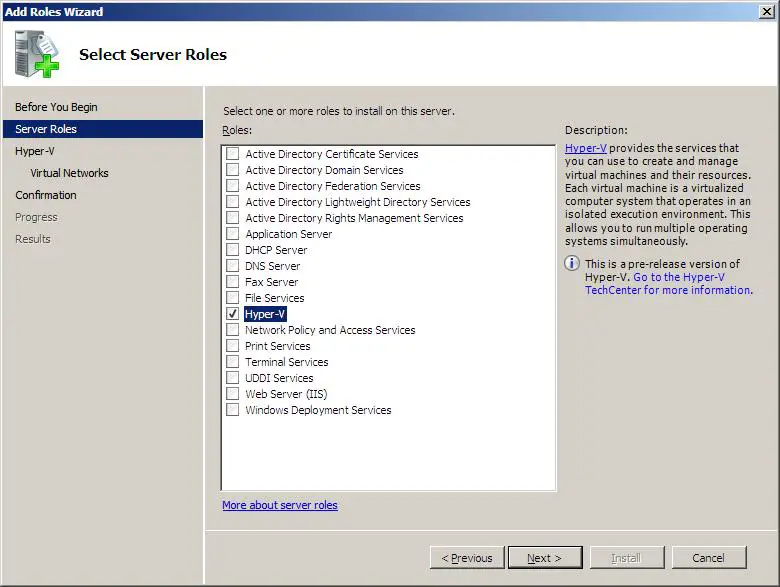
Trin 6: følgende skærmbillede vil introduktionen til Hyper-V, hvis du kan lide at læse den. Ellers skal du klikke på Næste for at fortsætte.
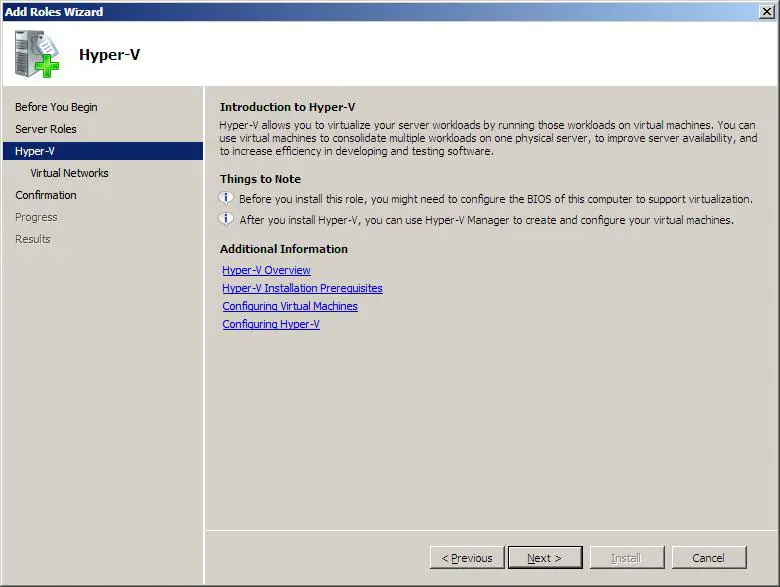
Trin 7: Du kan oprette forbindelser til et helt netværk ved blot at klikke på en eller flere netværkskort i vinduet “Opret virtuelle netværk”. Det anbefales at have mindst to netværksadaptere, som kan bruges til forskellige formål. En til virtuelt netværk og en anden til serverstyring.
det gør følgende.
- kun kommunikation mellem virtuelle servere.
- kommunikation mellem virtualiseringsserveren og virtuelle servere.
- kommunikation mellem en virtuel server og et fysisk netværk ved at oprette en tilknytning til en fysisk netværksadapter på virtualiseringsserveren.
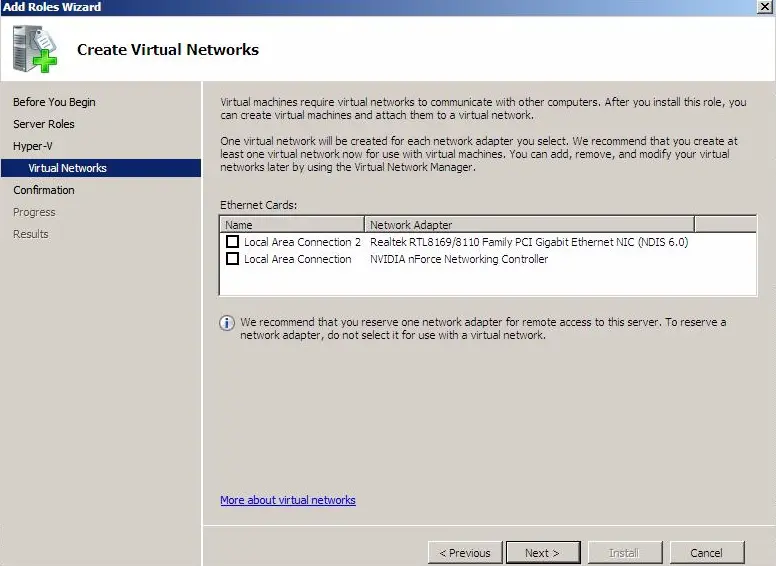
Trin 8: Klik på Installer for at starte installationen Hyper-V.
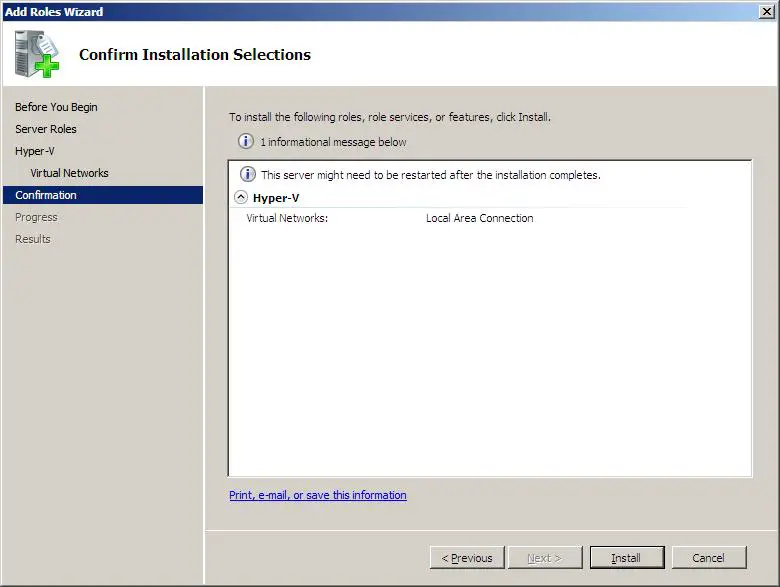
følgende skærmbillede viser initialiseringen af installationen af Hyper-V.
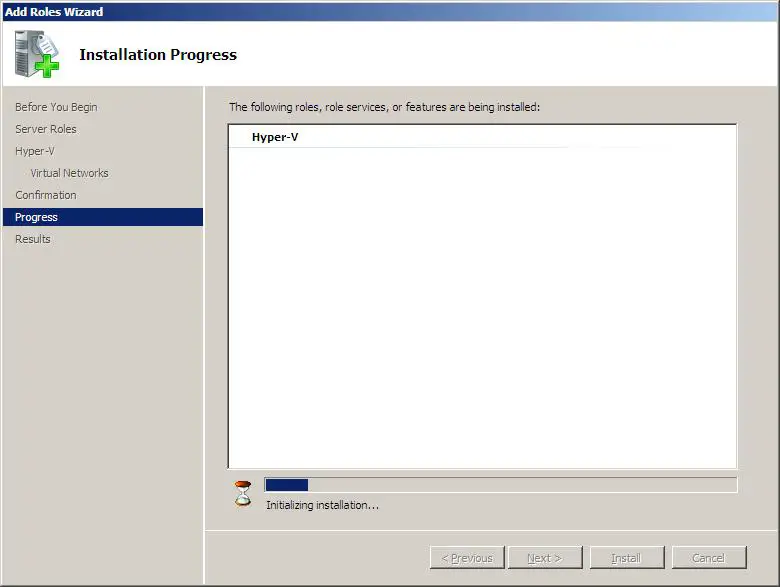
trin 9: Når intialiseringen er afsluttet, vil den bede dig om at genstarte serveren. Clic ja på Genstart vinduet.
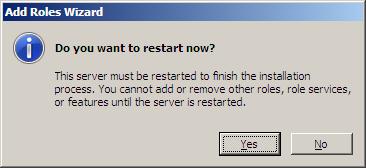
Trin 10: når maskinen genstarter, skal du logge ind med din legitimation. Serveradministratoren begynder at genoptage installationen automatisk.
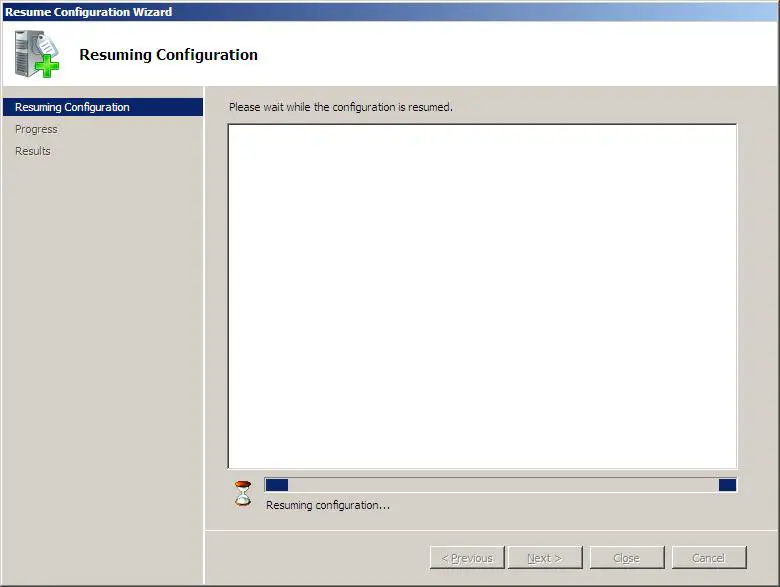
trin 11: Når installationen er overstået, skal du klikke på Luk på resultatvinduet.
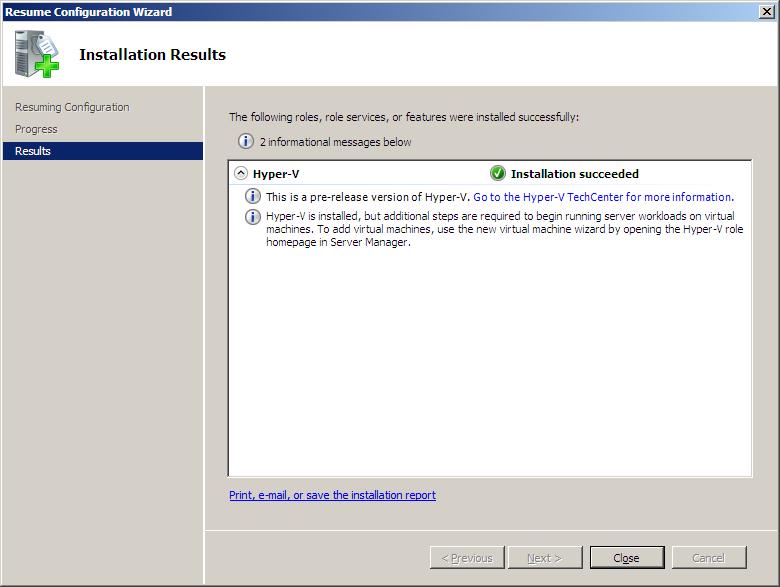
nu Hyper-V med succes installeret på vinduer server 2008.